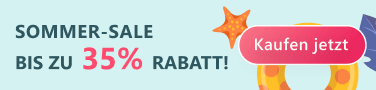Möchten Sie DVD-Sammlungen auf der Festplatte speichern und die Filme auf Reisen ansehen? Deshalb ist es eine hilfreiche Methode, DVDs zu digitalisieren. In diesem Artikel stellen wir Ihnen 6 einfache Methoden vor, mit denen Sie Ihre DVDs auf Windows- oder Mac-Computern digitalisieren können. Von professionellen BD‑DVD‑Rippern bis hin zu einfachen Online-Websites bieten wir detaillierte Anleitungen, die Ihren unterschiedlichen Bedürfnissen gerecht werden können. Lesen Sie weiter, um herauszufinden, wie Sie Ihre DVDs ganz einfach und bequem digitalisieren können.

6 Methoden zur DVD-Digitalisierung im Überblick
Um Ihnen die Entscheidung, DVD zu digitalisieren, zu erleichtern, werden hier die Vorteile der 6 Methoden in einer Tabelle gegenübergestellt, sodass Sie bei Bedarf direkt zu der entsprechenden Methode springen und die für Sie am besten geeignete auswählen können!
| Methode | Betriebssystem | Kopiergeschützte DVDs digitalisieren | Preis | |
| VideoByte BD-DVD Ripper | Windows/Mac | ✔️️ | Ab 39,99 € | Los geht’s |
| MakeMKV | Windows, Mac, Linux | ✔️(nur AACS) | Kostenlos | Los geht’s |
| HandBrake | Windows, Mac, Linux | ✔️ (libdvdcss erforderlich) | Kostenlos | Los geht’s |
| VLC Media Player | Windows, Mac, Linux | ✔️ (libdvdcss erforderlich) | Kostenlos | Los geht’s |
| DVD to MP4 Online Converter | Windows, Mac, Linux | ❌ | Kostenlos | Los geht’s |
| VideoByte DVD Copy | Windows, Mac | ✔️️ | Ab 19,99 € | Los geht’s |
Vorbereitung vor der Digitalisierung Ihrer DVD-Sammlung
Egal, welche Methode Sie verwenden, um Ihre DVDs zu digitalisieren, Sie benötigen einen Computer und ein DVD-Laufwerk, das an Ihren Computer angeschlossen ist. Dieses Laufwerk liest die Daten von der DVD und ermöglicht es der Software, die Inhalte zu digitalisieren und auf deinem Computer zu speichern. Abgesehen davon, da DVD-Videos oft viel Speicherplatz beanspruchen, wird es Ihnen empfohlen, auch zu überprüfen, ob ausreichend Speicherplatz vorhanden ist.
Methode 1. Kopiergeschützte DVD mit VideoByte BD-DVD Ripper digitalisieren
VideoByte BD-DVD Ripper ist eine professionelle DVD-Digitalisierungssoftware. Es kann DVDs in verschiedene Videoformate wie MP4, MKV, MOV usw. rippen und digitalisieren. Neben dieser grundlegenden Funktion können Sie auch die Bildrate und Auflösung ändern sowie Audiospuren und Untertitel beibehalten oder hinzufügen. Darüber hinaus bietet das Programm Funktionen zur Videobearbeitung, wie z. B. Ausschneiden, Zuschneiden, Drehen, Zusammenführen, Anpassen von Effekten, Hinzufügen von Filtern und Hinzufügen von Wasserzeichen.
Features von VideoByte BD-DVD Ripper:
- Alle Arten von DVDs sowie Blu-ray-Discs trotz Kopierschutz digitalisieren
- Verlustfreie Ausgabequalität in 1080p- und 4K-Auflösung unterstützen
- 300+ gängige Ausgabeformate von Video und Audio zur Auswahl anbieten
- Audio Tracks & Untertitel von DVD/Blu-ray beibehalten oder hinzufügen
- DVD einfach digitalisieren per Mausklicks in nur 4 Schritten
Schritt 1. VideoByte BD-DVD Ripper installieren
Laden Sie VideoByte BD-DVD Ripper herunter und installieren Sie ihn auf Ihrem Computer.
Schritt 2. Schritt 2. DVD laden
Legen Sie zuerst die DVD in das Laufwerk und schließen Sie das an Ihren Computer an. Öffnen Sie dann VideoByte BD-DVD Ripper. Klicken Sie auf "DVD laden" > "DVD Disc laden" und wählen Sie das entsprechende Laufwerk aus.
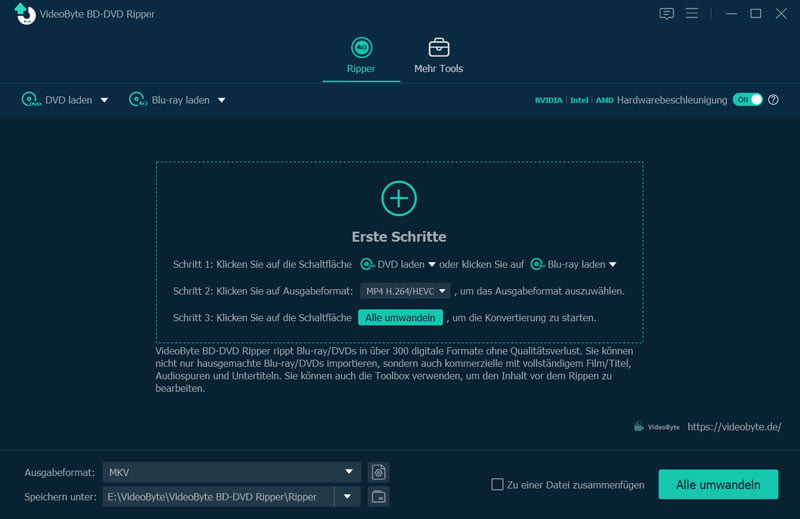
Schritt 3. Ausgabeformat auswählen
Nachdem Sie die DVD geladen haben, erkennt das Programm automatisch den Inhalt der DVD. Wählen Sie unter "Ausgabeformat" ein digitales Format aus, das Sie konvertieren möchten. Unten können Sie auch den Speicherpfad einstellen.
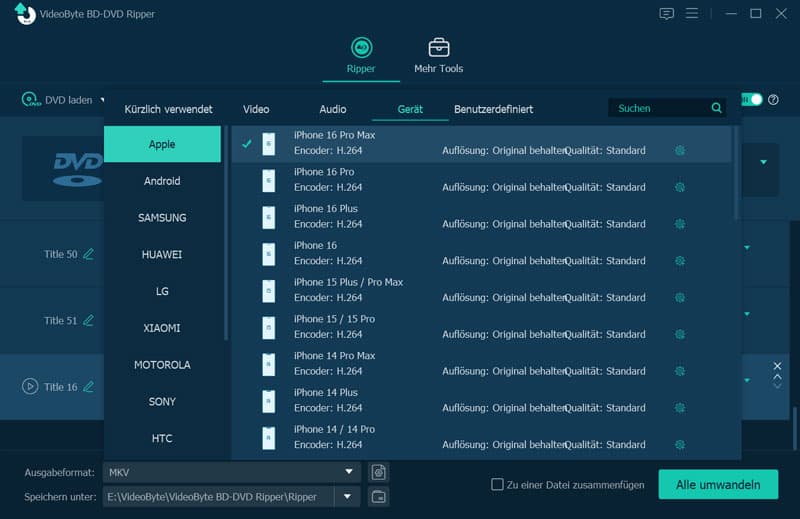
Schritt 4. DVD mit VideoByte BD-DVD Ripper digitalisieren
Nachdem Sie die passenden Einstellungen gewählt und gespeichert haben, klicken Sie auf "Alle umwandeln". So ist alles in Ordnung und lassen Sie jetzt die DVD digitalisieren.
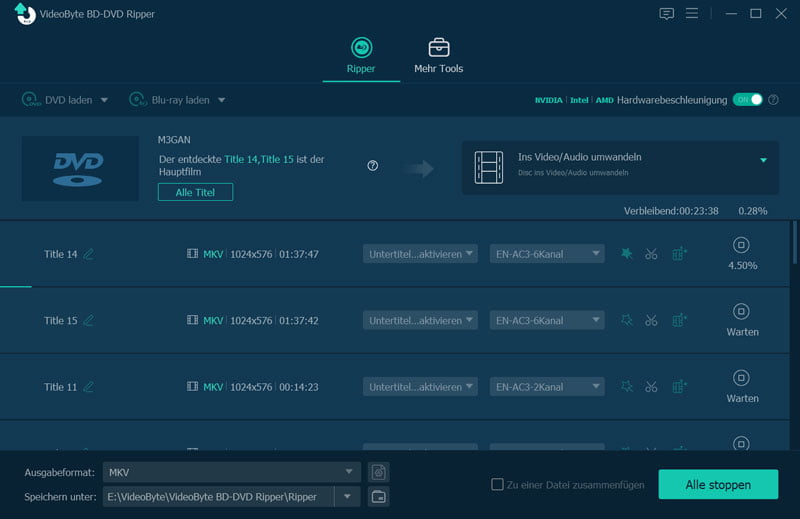
Methode 2. DVD mit MakeMKV digitalisieren
Wer DVD in MKV einwandfrei digitalisieren möchte, sollte MakeMKV in Betracht ziehen. Diese Software ermöglicht es dem Benutzer, alle Inhalte der DVD und Blu-ray Disc nach der Digitalisierung beizubehalten. Auch die Digitalisierung kopiergeschützter DVDs ist möglich. MakeMKV ist mit verschiedenen Betriebssystemen kompatibel, darunter Windows, Mac und Linux. Und die Nachteile der Freeware sollten Sie vorher beherrschen, dass MakeMKV nur die DVD-Discs mit Schutz von AACS in MKV ausgeben kann. Wenn Sie mehr Optionen im Bezug auf Dekodierung und Ausgabeformate haben, verwenden Sie VideoByte BD-DVD Ripper.
Schritt 1. Legen Sie eine DVD-Disc in das Laufwerk ein und starten Sie MakeMKV. Klicken Sie auf "Datei" und dann auf "Disk öffnen", um die erkannte eingelegte DVD-Disc auszuwählen.
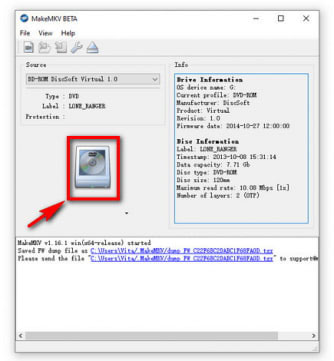
Schritt 2. Wählen Sie die gewünschten Titel, die auf der linken Seite stehen. Wählen Sie danach den Zielordner, in dem Sie die digitaliserte DVD speichern möchten.
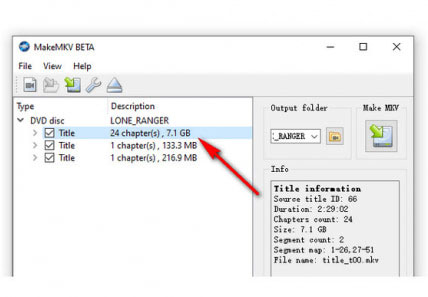
Schritt 3. Klicken Sie auf "MakeMKV", um die DVD endlich in MKV zu digitalisieren.
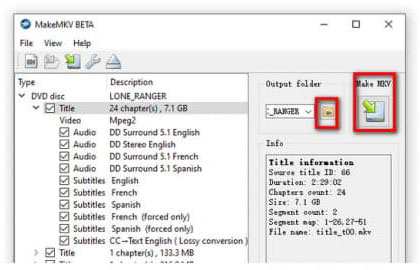
Methode 3. DVD mit HandBrake digitalisieren
Mit HandBrake kann man auch DVDs kostenlos digitalisieren. HandBrake ist eine kostenlose Open-Source-Videotranskodierungssoftware. Es unterstützt die Digitalisierung von DVDs in verschiedenen Videoformaten, einschließlich gängiger Formate wie MP4 oder MKV. Es kann auch Audiospuren und Untertitel sowie andere Metadaten verarbeiten. HandBrake kann kopiergeschützte DVDs nicht direkt digitalisieren, da es ohne die erforderliche Verschlüsselung nicht auf den Inhalt der DVD zugreifen kann. Zusätzliches Daten libdvdcss ist zu installieren.
Schritt 1. Laden Sie HandBrake herunter und installieren Sie die Software.
Schritt 2. Legen Sie Ihre DVD in das Laufwerk ein und öffnen Sie HandBrake. Wählen Sie dann im linken Reiter "Source Selection" die entsprechende Quelle aus, die normalerweise mit einem Disk-Symbol gekennzeichnet ist.
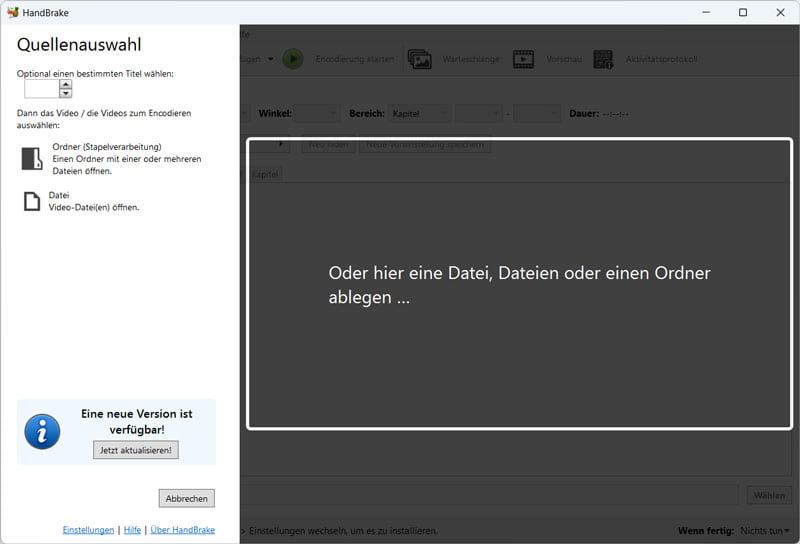
Schritt 3. Im neuen Fenster können Sie dann die Einstellungen anpassen, z. B. das Ausgabeformat unter "Format" und den Ausgabepfad unter "Save As:". Dann klicken Sie oben auf "Start Encode", um die DVD zu digitalisieren.
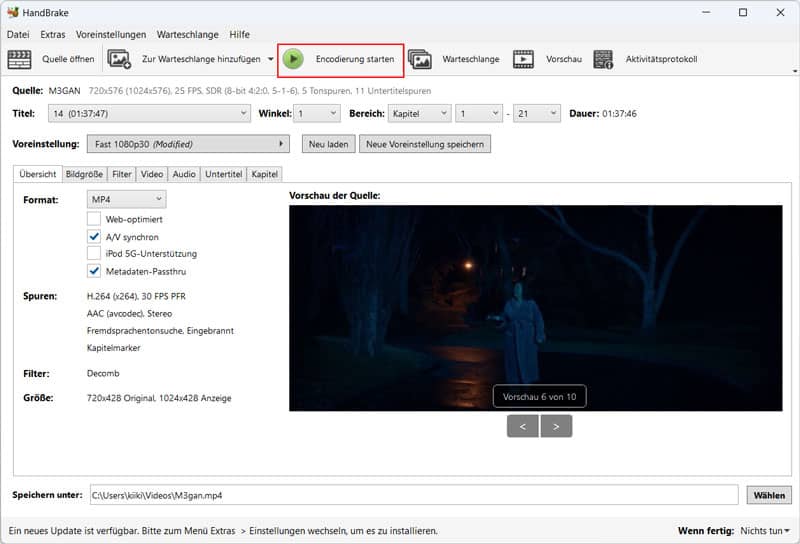
Methode 4. DVD via VLC Media Player digitalisieren
Mit der Freeware VLC Media Player können Sie auch DVDs kostenlos digitalisieren, die nicht kopiergeschützt sind. Obwohl VLC hauptsächlich zum Abspielen von Videos verwendet wird, verfügt es über leistungsstarke und vielfältige Multimedia-Funktionen, einschließlich des Konvertierens und Digitalisierens von DVDs. Eins lässt sich beachten: dass VLC DVDs mit Kopierschutz nicht direkt digitalisieren kann. Um dieses Problem zu lösen, müssen Sie ein zusätzliches Dateien namens libdvdcss herunterladen und installieren.
Schritt 1. Laden Sie VLC herunter, dann installieren Sie es.
Schritt 2. Starten Sie den VLC Media Player. Dann gehen Sie oben im Menü zu "Medien" > "Konvertieren/Speichern".
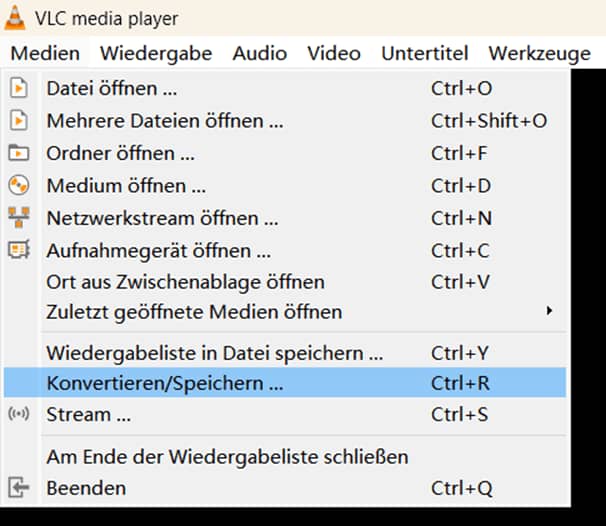
Schritt 3. Klicken Sie im Pop-up-Fenster auf den Reiter "Medium". Wählen Sie dann das entsprechende Laufwerk aus, indem Sie auf "Durchsuchen…" klicken. Unten können Sie einige Einstellungen anpassen. Klicken Sie dann unten auf "Konvertieren / Speichern".
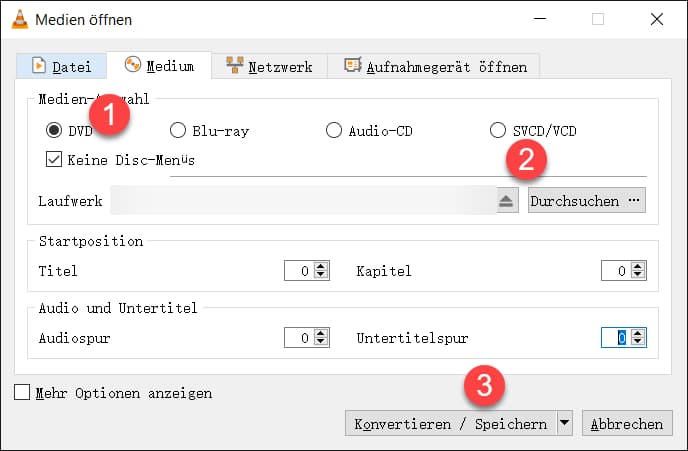
Schritt 4. Es öffnet sich ein neues Fenster. Hier wählen Sie unter "Profil" ein Ausgabeformat wie z. B. MP4 aus und legen unter "Ziel" einen Speicherort fest. Zum Schluss klicken Sie auf "Start", um DVD digiatlisieren zu starten.
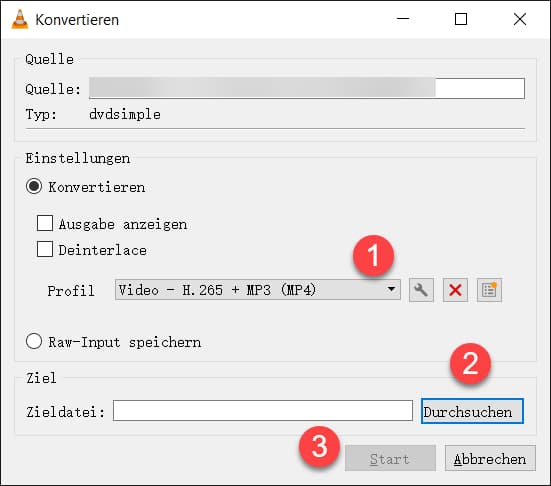
Wenn Sie eine kopiergeschützte DVD mit VLC digitalisieren möchten, müssen Sie zusätzlich die libdvdcss Datei herunterladen und in VLC installieren, indem Sie diese Datei in den Ordner von VLC hinzufügen.
Methode 5. DVD mit Online-Converter kostenlos digitalisieren
Sie können Ihre DVD über die Website DVD to MP4 Converter digitalisieren. Die Website bietet einen kostenlosen Service an. Auf dieser Plattform werden DVDs sehr schnell und einfach digitalisiert, und Sie müssen keine Software herunterladen. Aber die Videos werden nur in MP4-Format konvertiert und es gibt keine Alternative dazu. Auch das Digitalisieren von kopiergeschützten DVDs ist auf dieser Plattform nicht möglich.
Schritt 1. Gehen Sie zu DVD to MP4 Converter und klicken Sie auf "Upload Your Video". Wählen Sie Ihre Videodatei.
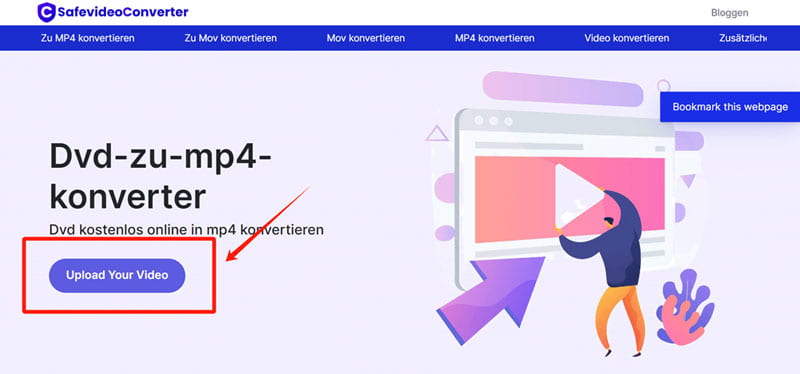
Schritt 2. Nach dem Hochladen des Videos wählen Sie die geeigneten Einstellungen für Video, Audio und Komprimierung.
Schritt 3. Starten Sie die Konvertierung, indem Sie auf "Konvertieren" und dann auf "Herunterladen" klicken, um das digitalisierte DVD-Video zu speichern.
Methode 6. DVD Filme durch VideoByte DVD Copy digitalisieren
Wir können VideoByte DVD Copy nutzen, um DVD-Filme zu digitalisieren. Mit VideoByte DVD Copy können Sie Ihre gesamte DVD als Video_TS Ordner oder ISO Image-Datei auf Ihrer Festplatte digitalisieren und speichern. Alle Menüs, Untertitel und Sprachen bleiben gut erhalten. Die Bedienung ist sehr einfach und zeitsparend. Die Qualität geht nicht verloren und wird nicht beeinflusst.
Schritt 1. VideoByte DVD Copy starten
Legen Sie Ihre DVD in das Laufwerk. Öffnen Sie VideoByte DVD Copy und klicken Sie auf "Datei" > "Quelle auswählen", um die DVD zu laden.
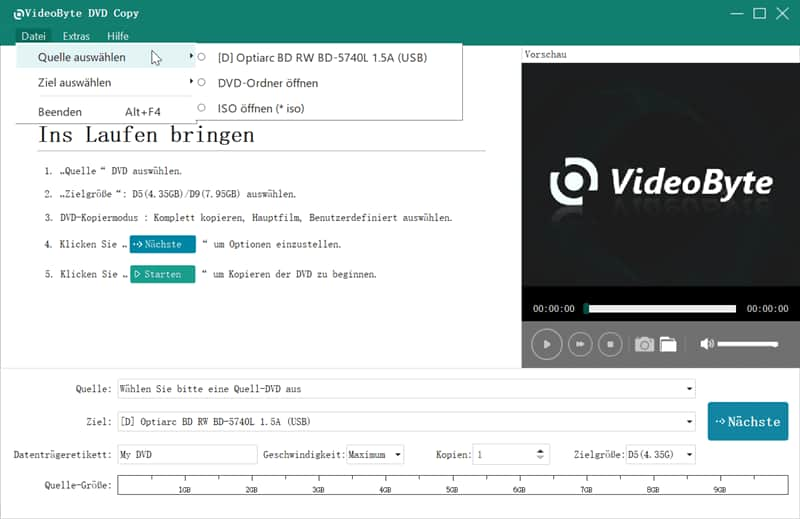
Schritt 2. Kopiermodus wählen
Wählen Sie dann unten einen Kopiermodus von "Komplett kopieren", "Hauptfilm" oder "Benutzerdefiniert" und die Ausgabefestplatte bei dem Dropdown-Menü "Ziel".
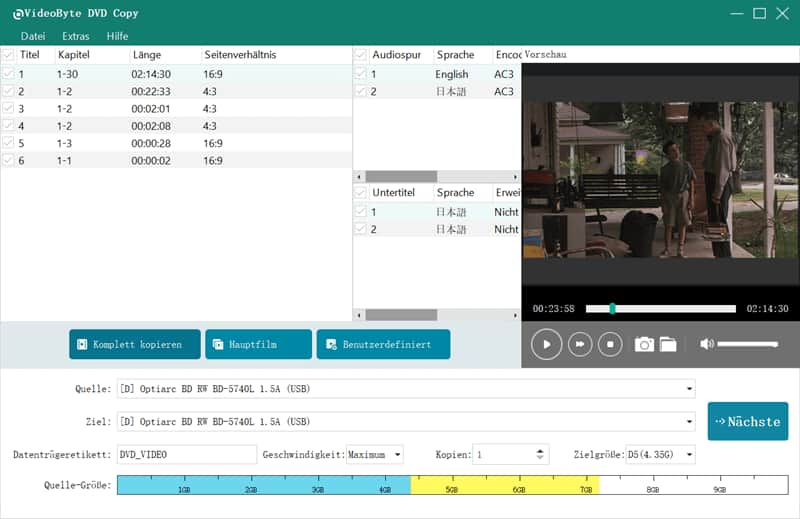
Schritt 3. DVD mit VideoByte DVD Copy digitalisieren
Als Nächstes können Sie einige Einstellungen bezüglich des Menüs, der Untertitel usw. anpassen. Wenn alles fertig ist, klicken Sie auf "Starten", um die DVD zu digitalisieren.
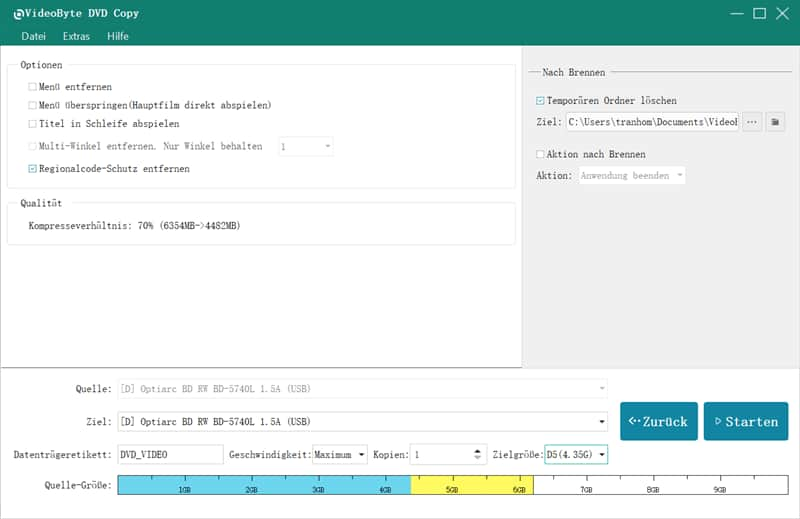
FAQs zum Thema DVD-digitalisieren
Ist das Digitalisieren von DVDs legal?
Geschützte Dateien dürfen für den privaten Gebrauch digitalisiert werden, d. h., kommerzielles Nutzen ist nicht erlaubt. Wir empfehlen Ihnen, sich vor dem Kopieren über das Urheberrecht der DVD in Ihrem Land oder der Region zu informieren. Und wir sind gegen das Kopieren zu kommerziellen Zwecken.
Welches Digitalformat soll ich wählen?
Es kommt auf Ihre Bedürfnisse an, auf welches Gerät digitalisierte DVDs gesichert werden sollen. Dies kann deswegen in 4 Kategorien sortiert werden:
Windows: MP4, AVI, WMV, MKV.
Apple-Geräte: MP4, MOV, M4V, HEVC.
Android: MP4, H.264, 3GP, WEBM, MKV.
DVD digitalisieren mit Kopierschutz, geht das?
Ja, mit VideoByte BD-DVD Ripper oder VideoByte DVD Copy können Sie einfach DVDs mit beliebigem Kopierschutz rippen. Wenn Sie mittels VLC oder HandBrake DVDs mit CSS oder Regioncode entschlüsseln und digitalisieren, müssen Sie die libdvdcss-Datei installieren.
Wie kann man eine DVD digitalisieren unter Windows?
Alle Tools, die in diesem Beitrag vorgestellt werden, sind kompatibel mit Windows. Vor allem empfehlen wir Ihnen VideoByte BD-DVD Ripper. Zuerst laden Sie es herunter. Dann können Sie die DVD an den Computer mit einem Laufwerk anschließen. Und der Anleitung des Programms gemäß können Sie die DVD einfach und schnell digitalisieren.
Wie kann ich meine DVD digitalisieren auf dem Mac?
Obwohl es häufig vorkommt, dass Software nur Windows unterstützt und nicht mit Mac kompatibel ist, gibt es ja einige DVD Ripper für Mac und alle in diesem Artikel vorgestellten Tools können auf einem Mac verwendet werden. Vor allem empfehlen wir Ihnen VideoByte BD-DVD Ripper, um Ihre DVDs auf Ihrem Mac verlustfrei in mehrere Ausgabeformate zu digitalisieren.
DVD digitalisieren Freeware, so was gibt es eigentlich?
In diesem Artikel haben wir 3 Freeware zur DVD-Digitalisierung vorgestellt: MakeMKV, HandBrake und VLC Media Player. Alle sind vollständig kostenlose Open-Source-Software. Sie haben jedoch einige Funktionseinschränkungen, z. B. lassen sich geschützte DVDs nicht direkt konvertieren und die Bildqualität kann dabei beeinträchtigt werden. Wir empfehlen daher die Verwendung eines professionellen DVD-Rippers wie VideoByte BD-DVD Ripper, der den DVD-Kopierschutz entfernen kann.
Fazit: Welche Methode soll ich wählen?
Hier haben wir eine Tabelle zusammengestellt, die Ihnen helfen soll, die beste Methode zum Digitalisieren Ihrer DVDs auszuwählen. Berücksichtigen Sie diese Faktoren und wählen Sie dann die Methode, mit der Sie Ihre DVDs am einfachsten digitalisieren können.
|
VideoByte BD-DVD Ripper |
MakeMKV |
HandBrake |
VLC Media Player |
DVD to MP4 Online Converter |
VideoByte DVD Copy |
|
|
Betriebsystem |
Windows, Mac |
Windows, Mac, Linux |
Windows, Mac |
Windows, Mac |
Windows, Mac |
Windows, Mac |
|
Ausgabeformat |
MP4, MKV, MOV, FLV, M4V und 300+ Ausgabeformate |
MKV |
MP4, MKV, WebM |
MP4, AVI, M4V usw. |
MP4 |
DVD-Disc, DVD-Ordner, ISO-Datei |
|
Kopiergeschützte DVDs digitalisieren |
✔️ |
✔️(nur AACS) |
✔️ (libdvdcss erforderlich) |
✔️ (libdvdcss erforderlich) |
❌ |
✔️ |
|
Hohe Ausgabequalität |
✔️ |
❌ |
❌ |
❌ |
❌ |
✔️ |
|
Vorteil
|
DVD verlustfrei in mehrere Formate digitalisieren |
DVD in MKV digitalisieren |
DVD kostenlos digitalisieren |
DVD kostenlos digitalisieren |
DVD ohne Software-Download digitalisieren |
DVD einfach als DVD-Ordner oder ISO-Datei in Festplatte digitalisieren |
|
Preis |
Ab 39,99 € |
Kostenlos |
Kostenlos |
Kostenlos |
Kostenlos |
Ab 19,99 € |
|
Bewertung |
⭐⭐⭐⭐⭐ |
⭐⭐⭐⭐ |
⭐⭐⭐ |
⭐⭐⭐ |
⭐⭐⭐ |
⭐⭐⭐⭐ |
In diesem Artikel werden 6 Programme vorgestellt: VideoByte BD-DVD Ripper, VideoByte DVD Copy, DVD to MP4 Converter, VLC Media Player, HandBrake und MakeMKV. Mit diesen Methoden können DVD-Filme digitalisiert werden. Wenn Sie ein Backup Ihrer DVDs erstellen oder Ihre DVD-Sammlung digitalisieren möchten, kann VideoByte DVD Copy eine gute Wahl sein. Kostenlose Optionen wie VLC und HandBrake können ebenfalls hilfreich sein. Wenn Sie keine zusätzliche Software herunterladen und installieren möchten, kann ein Online-Tool wie DVD to MP4 Converter hilfreich sein.
Wenn Sie die beste Qualität und Kompatibilität suchen, ist VideoByte BD-DVD Ripper die beste Lösung. VideoByte BD-DVD Ripper bietet eine breite Palette von Funktionen wie Unterstützung für verschiedene Ausgabeformate, hohe Geschwindigkeit, einfache Bedienung und vieles mehr, was es zu einem der besten Wege, um DVDs zu digitalisieren.